Düzeltme Hatası 0x80070091 Windows 11/10'da dizin boş değil
Bir klasörü silerken, ekranınızda Hata 0x80070091 Dizin boş değil(Error 0x80070091 The directory is not empty) mesajı alırsanız, sorunu çözmek için birkaç işlem yapmanız gerekir. Bazen bu sorun, klasörü yeniden adlandırarak çözülebilir. Ancak, yeniden adlandıramıyorsanız, bu öneriler size yardımcı olabilir.
An unexpected error is keeping you from deleting the folder. If you continue to receive this error, you can use the error code to search for help with this problem. Error 0x80070091: The directory is not empty.
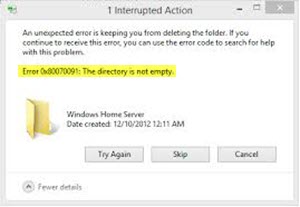
0x80070091 hatası nedir? Dizin boş değil mi?
Genelde harici bir sabit diskten veya SD karttan veya kalem sürücüden bir klasör silmeye çalıştığınızda ortaya çıkar, ancak sistem sürücüsünden bir dosya silerken de olabilir.
0x80070091 Dizin boş değil hatasından nasıl kurtulursunuz?
Başlamadan önce bilgisayarınızı yeniden başlatın ve deneyin. Hala bu hatayı alıyorsanız, sorunu daha fazla gidermeniz gerekebilir. 0x80070091 hatasından kurtulmak için Dizin boş değil, birkaç düzeltme ve öneri aşağıdadır:
- Kontrol Diskini Çalıştır
- Windows Gezgini'ni yeniden başlatın
- Bilgisayarı antivirüs ile tarayın
1] Kontrol Diskini Çalıştır
Sabit sürücüdeki bozuk(Bad) sektörler bu tür hatalara neden olabilir. Yönetici ayrıcalığı ile Komut İstemi'ni açın(Open Command Prompt with administrator privilege) ve bu komutu çalıştırın-
chkdsk /f /r E:
E , hata mesajını aldığınız sürücünün sürücü harfidir . (E)Sürücü harfinizle değiştirmeniz gerekir. Bilgi için, Komut Satırı Diski Kontrol Et anahtarı (Command Line Check Disk switch) /f algılanan sorunları düzeltmeye çalışacak ve /r bozuk sektörü belirlemenize ve bilgileri kurtarmaya çalışmanıza izin verecektir.
Bu komutu girdikten sonra bilgisayarınız yeniden başlayacak ve görevi gerçekleştirecektir. Makineyi zorla kapatmayın.
Tüm işlemi bitirdikten sonra, o klasörü silebilirsiniz.
2] Windows Gezgini'ni Yeniden Başlatın

Bazen dizeler dahili olarak eklenir ve bu nedenle kullanıcılar bunun gibi farklı hata mesajları almaya başlar. Bu nedenle, Windows Gezgini'ni yeniden başlatmayı(restart Windows Explorer) deneyebilir ve ardından bu klasörü silip silemeyeceğinizi kontrol edebilirsiniz.
Bunu yapmak için makinenizde Görev Yöneticisi'ni açın(open Task Manager) ve İşlemler(Processes) sekmesinde olun. Windows Gezgini'ni(Windows Explorer) alana kadar aşağı kaydırın . Onu seçin ve Görev Yöneticisi'nin(Task Manager) sağ alt köşesinde görünen Yeniden Başlat(Restart ) düğmesine tıklayın .
3] Bilgisayarı antivirüs ile tarayın
Yakın zamanda bir üçüncü taraf yazılımı yüklediyseniz ve bu tür hata mesajları almaya başladıysanız, bu aracı kaldırmalı ve tüm sistemi güvenilir bir antivirüs(reliable antivirus) ile taramalısınız .
Bunlar, bu soruna en iyi çözümlerden bazıları.
İlgili okumalar:(Related reads:)
- Dosya başka bir programda açık olduğu için eylem tamamlanamıyor
- Windows masaüstündeki simgeler, dosyalar veya klasörler silinemez
Related posts
Fix BitLocker Drive Encryption kullanılamaz, Error 0x8031004A
Fix Windows Update Error 0x80070005
Fix Event Error 1020 & 1008 Microsoft Windows Perflib hatası
Fix WerMgr.exe or WerFault.exe Application Error Windows 11/10'de
Fix Error Code 0x80070017 Installation, Update, System Restore sırasında
Runtime Error 1004 Microsoft Excel'da nasıl düzeltebilirim?
Fix Remote Desktop connection Windows 10'da Sorunlar ve Hatalar
Problem uploading Windows Error Reporting service'e
Printer Troubleshooter ile Fix Windows 10 Printer sorunlar
Windows 10'da Fix Microsoft Store Acquiring License error
Fix Amazon PrimeVideo Error Code 7031
Fix System Restore Error 0x80070091
Burn process başarısız oldu - Power Calibration Error or Medium Speed Error
Fix Windows Update Microsoft'ün online troubleshooter'sını kullanan hatalar
FIX Yazıcınızın dikkatinize ihtiyacı var, Printer'ün kullanıcı müdahalesine ihtiyacı var
Uygulama başlatırken Fix CLR20R3 error
Video oynatırken Choose something başka, Error 0xc1010103 oynamak
Fix Generic PnP Monitor Windows 11/10'de sorunu algılanmadı
Fix Microsoft Edge Windows 10'da Grafik Glitch
Windows Service, Error 0x80070005, Access Is Denied başlatılamadı
